
2021年7月2日より順次発売されているXiaomiの薄くて軽いSIMフリースマートフォン「Mi 11 Lite 5G」のスクリーンショット撮影方法を紹介します。
Mi 11 Lite 5Gのスクリーンショット撮影方法
Mi 11 Lite 5Gのスクリーンショット撮影・やり方を3つ紹介します。
電源ボタンと音量下の同時押しでスクリーンショットを撮影する方法

本体右側にある電源ボタンと音量下ボタンを同時押しすることで、スクリーンショットを撮影することができます。
クイック設定パネルからスクリーンショットを撮影する方法
画面上部を下にスワイプして通知パネルを表示します。

通知パネルのクイック設定パネルを下にスワイプして隠れているクイック設定パネルを表示し、「スクリーンショット」をタップすることでスクリーンショットを撮影することができます。
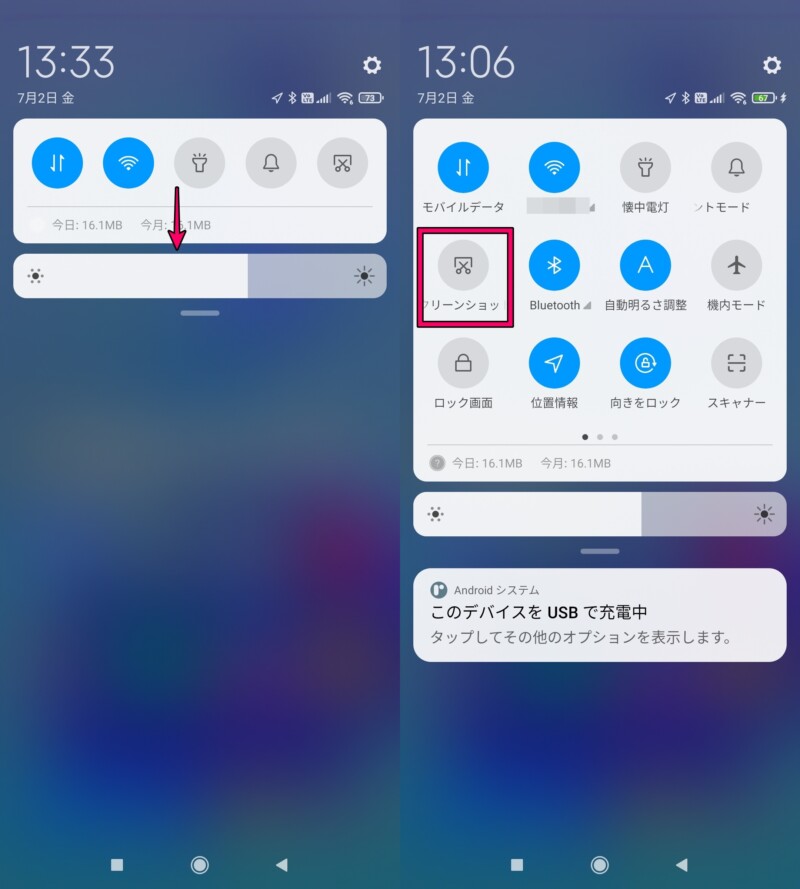
3本の指でスワイプ
3本の指で画面を下にスワイプすることでスクリーンショットを撮影することができます。

動画でMi 11 Lite 5Gのスクリーンショット撮影方法をチェック
動画では電源ボタンと音量下の同時押しと3本指スワイプをやっています。Mi 11 Lite 5Gのスクリーンショット撮影方法を動画で確認したい方はこちらをどうぞ!
Mi 11 Lite 5Gでスクリーンショット画像を確認する方法
Mi 11 Lite 5Gで撮影したスクリーンショット画像は、ギャラリーアプリやファイルマネージャーアプリなどで確認することができます。


